文章詳情頁
win7電腦提示本地連接未啟用dhcp詳細解決方法介紹
瀏覽:3日期:2022-12-18 16:23:35
使用win7電腦的時候出現提示本地連接未啟用dhcp該怎么處理呢?下文就為你們分享了win7電腦提示本地連接未啟用dhcp的詳細解決方法介紹。

方法一:
1、首先我們右鍵電腦上的網絡圖標,然后在彈出的選項中,我們點擊“屬性” 如圖:
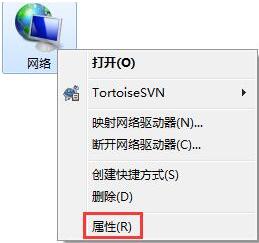
2、打開網絡和共享中心之后,我們點擊里面的“本地連接” 如圖:
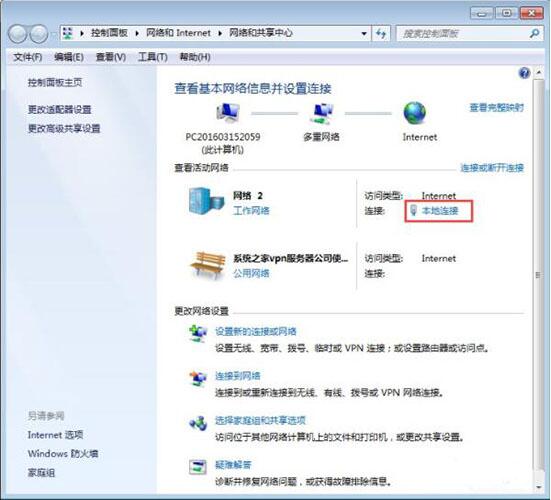
3、打開本地連接 狀態窗口之后,我們點擊設置窗口地下的“屬性”選項 如圖:
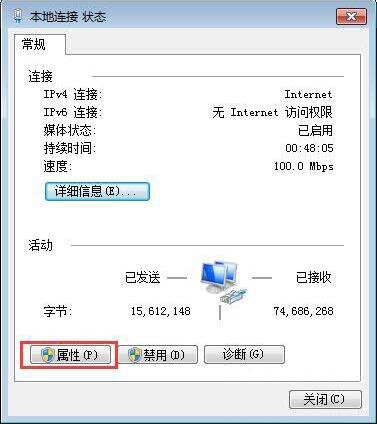
4、打開本地連接屬性設置窗口之后,我們點擊“Internet 協議版本4(TCP/IPV4)”,然后點擊底下的“屬性” 如圖:
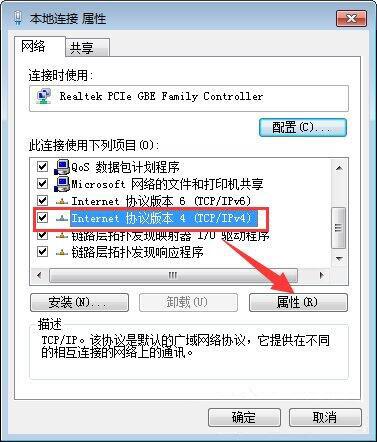
5、打開Internet 協議版本4(TCP/IPV4)設置窗口之后,我們勾選“自動獲得IP地址”和“自動獲得DNS服務器地址” ,點擊“確定”就可以完成所有的操作步驟了。如圖:
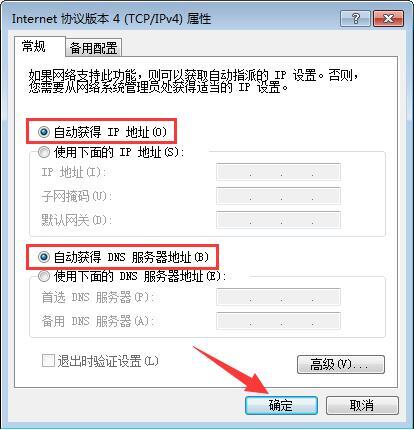
6、重新啟用本地連接,查看問題是否解決。
方法二:
1、按組合鍵Win+r打開運行窗口,輸入services.msc并回車;如圖:
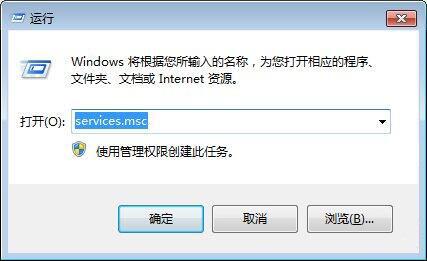
2、調出服務窗口后,找到“DHCP Client”服務并雙擊將其打開
3、打開dhcp服務后,將其啟用類型改為自動,服務狀態改為已啟動,然后按確定保存設置即可;如圖:
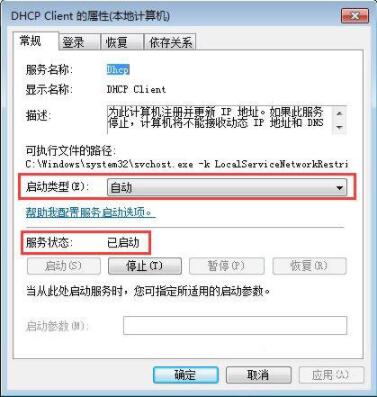
4、重新啟用本地連接,查看問題是否解決。
按照上文為你們分享的win7電腦提示本地連接未啟用dhcp的詳細解決方法介紹,你們是不是都學會了呀!
相關文章:
1. Win10系統如何徹底關閉teniodl.exe進程?2. 微軟規劃提升 Win10 / Win11圖形和音頻驅動質量3. winxp系統中打開軟件出現application error具體處理方法4. Win10 1909禁止生成“系統錯誤內存轉儲文件”怎么設置?Win10專業版禁止生成系統錯誤內存轉儲文件方法簡述5. Win7系統如何快速關機?Win7系統快速關機快捷鍵設置方法6. 筆記本win10開機進不去系統怎么辦7. WinXP系統注冊表解鎖方法8. Win10如何預防勒索病毒 Win10預防勒索病毒操作方法9. Win10系統安裝軟件提示無效驅動器怎么回事?10. 新手如何重裝聯想Win10系統?系統之家重裝聯想Win10圖解
排行榜

 網公網安備
網公網安備